Android SDK是一套用于开发Android应用程序的软件开发工具包,它包含了开发Android应用所需的各种工具和库。安装Android SDK对于想要开发Android应用的开发者来说是非常重要的一步。本文将从互联网技术专家的角度为大家介绍如何安装Android SDK,并列出具体的步骤和流程。
步骤一:下载Android SDK
首先,我们需要从官方网站下载Android SDK。打开浏览器,访问https://developer.android.com/studio/index.html,这是Android开发者官网的主页。在该页面上,可以找到一个下载按钮,点击该按钮将会下载Android Studio。Android Studio是一个集成开发环境(IDE),它包含了Android SDK以及其他用于开发Android应用的工具。
步骤二:安装Android Studio
下载完成后,双击下载的安装包文件,开始安装Android Studio。根据系统提示,选择安装目录和其他相关配置。在安装过程中,可能需要下载一些依赖文件,这些文件将会帮助我们更好地开发Android应用。
步骤三:启动Android Studio
安装完成后,可以在开始菜单或桌面上找到Android Studio的图标。双击该图标,启动Android Studio。在启动过程中,可能需要一些时间来初始化和加载一些必要的组件。
步骤四:配置Android SDK
当Android Studio启动后,会提示我们配置Android SDK。点击“Next”按钮,选择“Standard”模式,并点击“Next”继续。在接下来的界面上,我们可以选择安装的组件。默认情况下,Android Studio会为我们选择一些常用的组件,我们可以根据自己的需求进行选择。点击“Next”按钮,继续进行配置。
步骤五:选择安装目录
在下一个界面上,我们需要选择Android SDK的安装目录。可以选择默认的安装目录,也可以选择自定义的安装目录。点击“Next”按钮,继续进行安装。
步骤六:开始安装
在安装配置完成后,点击“Finish”按钮,开始安装Android SDK。安装过程可能需要一些时间,取决于网络速度和计算机性能。
步骤七:配置环境变量
安装完成后,我们需要配置一些环境变量,以便在命令行中能够使用Android SDK的工具和命令。打开控制面板,点击“系统和安全”,然后点击“系统”,再点击“高级系统设置”。在弹出的窗口中,点击“环境变量”按钮。在系统变量中,找到“Path”变量,并点击“编辑”按钮。在编辑窗口中,点击“新建”按钮,然后输入Android SDK的安装目录,点击“确定”按钮保存配置。
步骤八:验证安装
安装完成后,我们可以验证Android SDK是否成功安装。打开命令行窗口,输入“adb”命令,如果能够看到一些关于Android Debug Bridge的信息,说明Android SDK已经成功安装。
总结:
通过以上步骤,我们可以顺利地安装Android SDK,并配置好开发环境。安装Android SDK是开发Android应用的重要一步,它为开发者提供了一套完整的工具和库,帮助开发者更好地开发Android应用。希望本文能够对想要学习和使用Android SDK的开发者有所帮助。












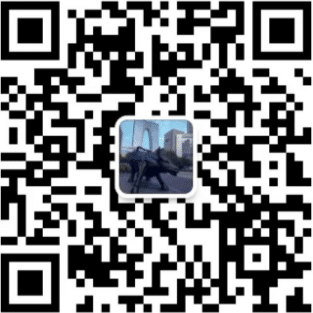

请先 !